한글 문서를 저장하는 방법 중 배포용 문서 방식이 있습니다.
배포용 문서로 저장을 하게되면 해당 문서는 읽기 전용으로 변경되며,
저장 옵션에 따라서 인쇄나 복사도 제한할 수 있는 방식입니다.
배포용 문서, 말 그대로 문서를 배포하여 보여주기 위한 문서 저장 방식으로
배포용 문서로 저장할 때 설정하는 비밀번호가 없으면 수정을 할 수 없습니다.
해당 문서 저장 방법과 해제하는 방법에 대하여 알아보겠습니다.
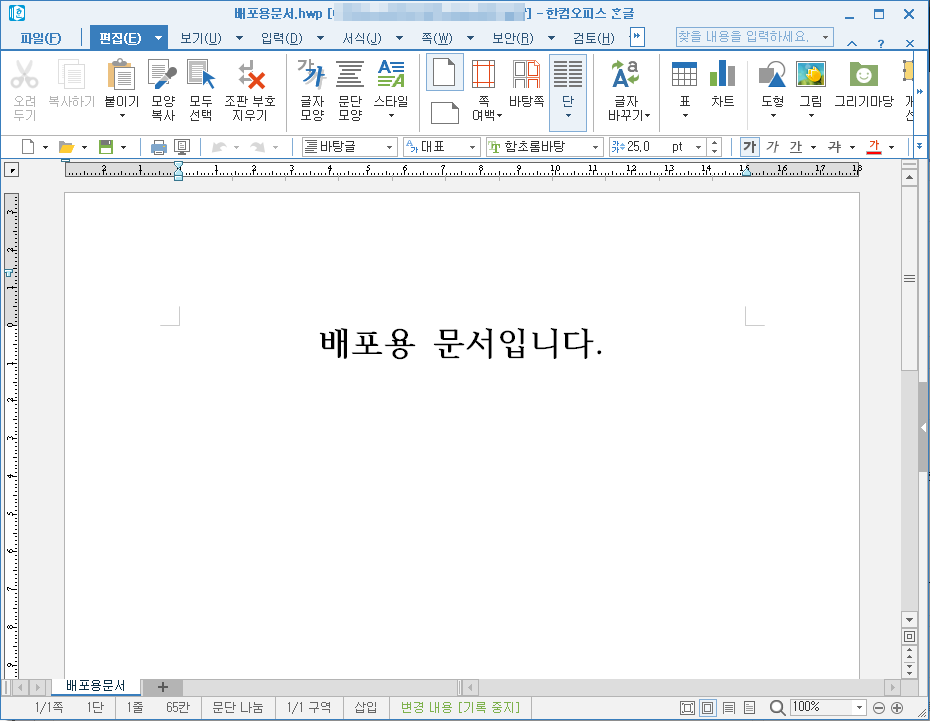
상단에 일반 한글 문서에 글을 작성한 예제화면입니다.
일반적으로 글을 작성하고 저장을 하실텐데 이번 포스팅의 내용인
배포용 문서로 저장/해제하는 방법에 대해 알아보겠습니다.
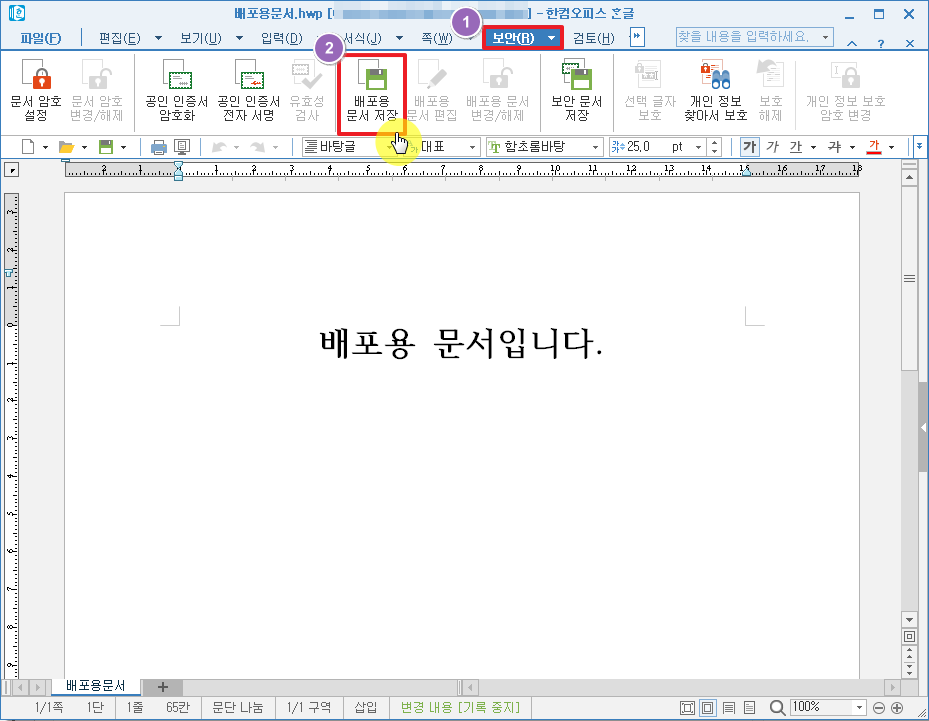
한글 프로그램의 상단 메뉴에서 보안탭으로 이동하게되면,
배포용 문서 저장 아이콘이 보일 것입니다.
해당 아이콘을 클릭합니다.

배포용 문서 저장 아이콘을 클릭하면 상단과 같은 창이 호출됩니다.
배포용 문서 저장을 위한 암호를 입력하는 칸이 있으며,
하단에는 인쇄 제한, 복사 제한을 옵션으로 설정 가능합니다.
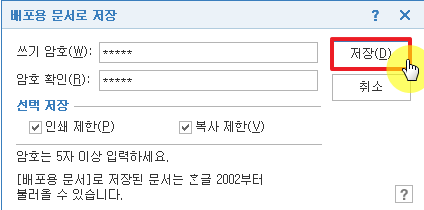
암호 입력과 설정 옵션을 체크하고 저장 버튼을 클릭하면
배포용 문서로 저장이 완료됩니다.
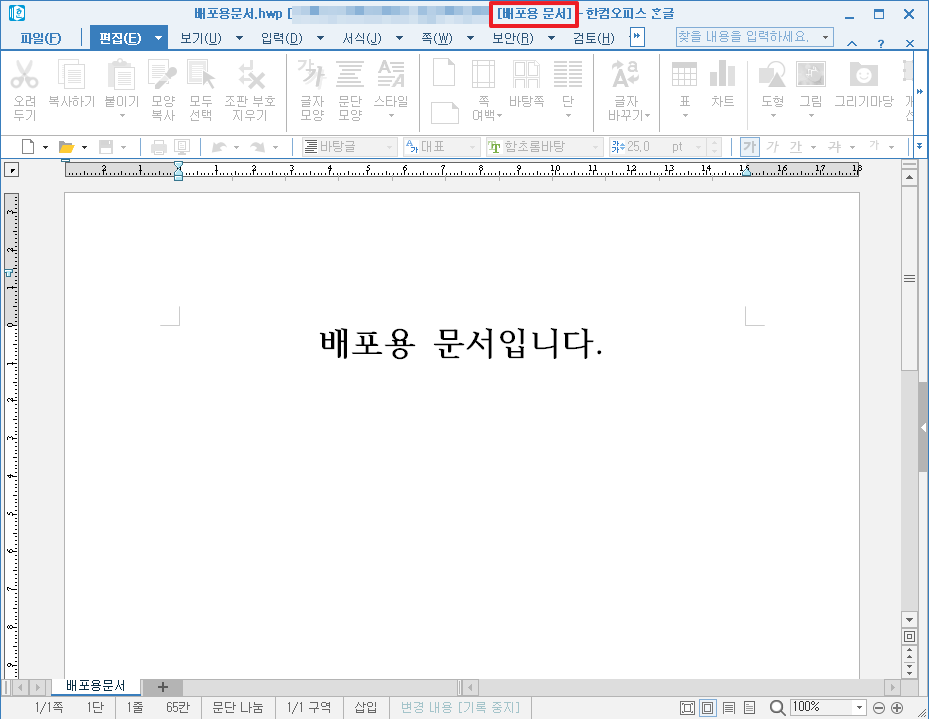
배포용 문서로 설정이 완료된 문서의 화면입니다.
제일 상단에 [배포용 문서]라는 문구가 보이며, 편집관련된 아이콘들이
비활성화되는 것을 확인할 수 있습니다.
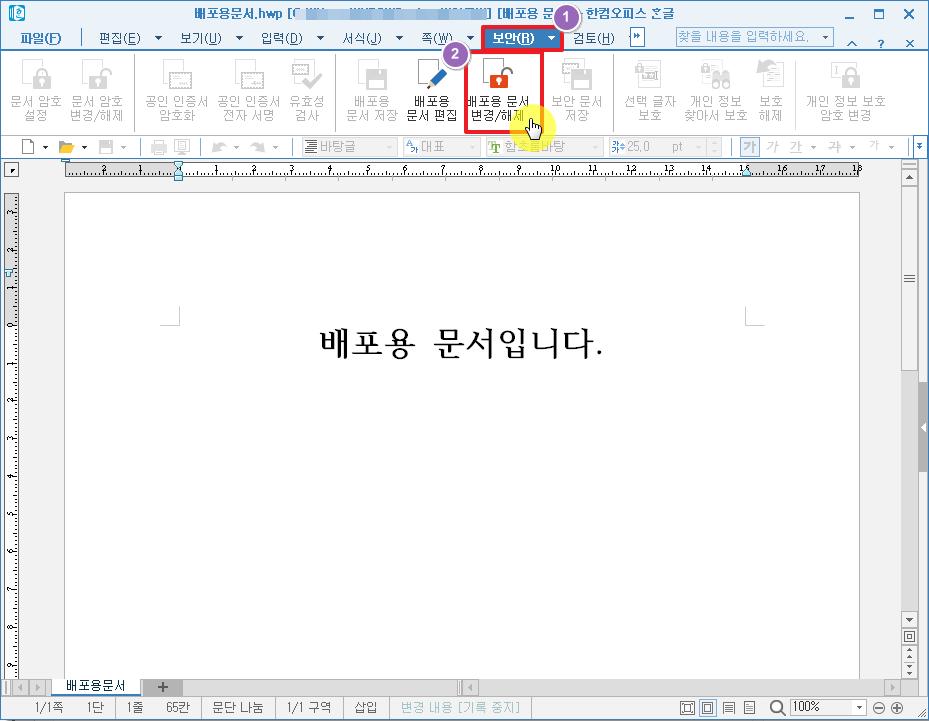
배포용 문서로 저장된 문서를 해제하는 방법입니다.
한글 문서 상단의 보안탭으로 이동하면, 배포용 문서는
배포용 문서 변경/해제 아이콘이 활성화 되어있습니다.
이 아이콘을 마우스로 클릭합니다.
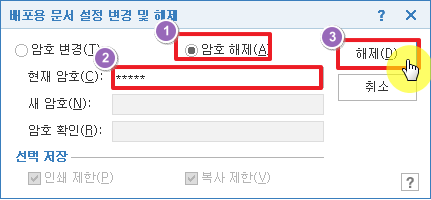
배포용 문서를 해제하거나 암호를 변경할 수 있는 창이 호출됩니다.
해제를 할 예정이므로 암호 해제를 선택하고 배포용 문서로 저장할 때
입력하였던 암호를 입력하고 해제 버튼을 클릭합니다.
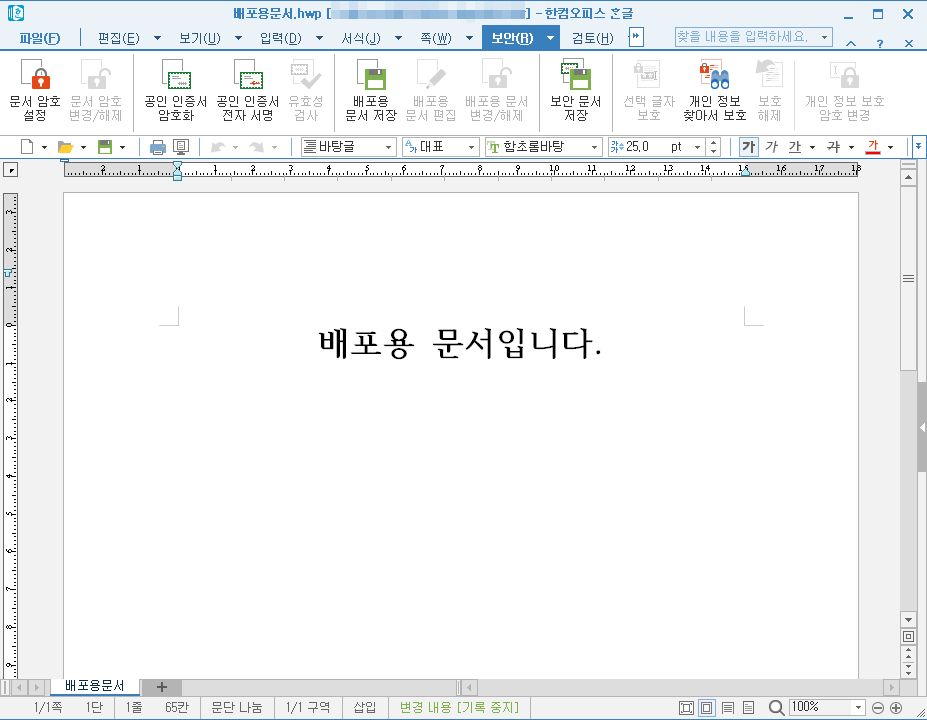
문서 상단에 [배포용 문서]라는 문구가 사라진 것을 확인할 수 있으며,
편집관련 아이콘들도 활성화 되게 됩니다.
※ 관련 포스팅
'IT > Office' 카테고리의 다른 글
| 글자수 간편하고 빠르게 확인하는 방법 (0) | 2020.03.31 |
|---|---|
| 파워포인트 페이지번호 간단하게 넣기, 10초면 설정 완료! (0) | 2019.07.16 |
| 엑셀 링크걸기 간단하게 적용하는 방법 (0) | 2019.07.05 |
| 엑셀 최근에 사용한 항목 목록 지우는 간단 방법 (0) | 2019.07.04 |
| 엑셀 원단위 절사 함수 TRUNC 사용 예제로 배워보기 (0) | 2019.05.17 |




댓글